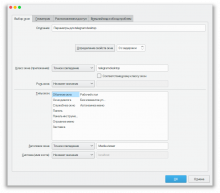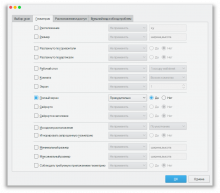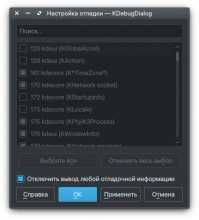- Накопить список вопросов и ответов для FAQ.
- Разместить их в wiki с соответсвующей разметкой и прямыми ссылками.
- Набрать ответственных за структуризацию, изменение и пополнение.
Description
А есть тут какой-нибудь git?
Если нет, то прямо сюда. Пока без оформления.
Наберём десяток пунктов - разместим.
В новых версиях Telegram Desktop пофиксили проблему, поэтому решение актуально для 1.5.8 и более старых версий
Решение проблемы с неправильным отображением окна Telegram mediaviewer в приложении Telegram Desktop:
При просмотре изображений в чатах Telegram окно съезжает из-за панели или открывается не на весь экран.
Решение:
Параметры -> Диспетчер окон -> Особые параметры окон -> Создать
Вкладка Выбор окон
- Класс окна (приложение): Точное совпадение > telegramdesktop
- Типы окон: Обычное окно
- Заголовок окна: Точное совпадение > Media viewer
Вкладка геометрия
- Полный экран: Принудительно > Да
Файл с правила для импорта:
Скриншоты правил:
Проблема:
Иконки некоторых приложений (таких как Kate, Discover, Kontact) возникают в меню в Избранном (Favorites) после перезапуска плазмы, даже если они были удалены из Избранного.
Решение:
Удалить директорию ~/.local/share/kactivitymanagerd/resources/ и файл ~/.config/kactivitymanagerd-statsrc
Примечание:
Решение это неполное, действует до тех пор, пока пользователь не решит переключиться на другой вид меню (например, Kicker вместо Kickoff). См. баг #385814
Проблема:
В системном мониторе (Ksysguard) не отображаются графики нагрузки CPU и сети.
Решение:
Скопировать файл SystemLoad2.sgrd из директории /usr/share/ksysguard/ в директорию ~/.local/share/ksysguard/
Проблема:
Как включить/отключить отображение декораций для максимизированных окон?
Решение:
В файле ~/.config/kwinrc в секции [Windows] нужно задать значение переменной BorderlessMaximizedWindows:
BorderlessMaximizedWindows=true отключает отображение декораций у максимизированных окон.
BorderlessMaximizedWindows=false включает отображение декораций у максимизированных окон.
Долгая загрузка SDDM или пауза перед запуском экрана входа.
Скорее всего это происходит из-за низкого уровня энтропии в системе. Отчёт об ошибке.
Чтобы проверить уровень энтропии введите в терминале
# cat /proc/sys/kernel/random/entropy_avail
Введите ещё раз, чтобы посмотреть как изменяется уровень.
Медленно — это плюс 1-5 каждый ввод.
Для решения проблемы смотрите способы поднятия уровня энтропии своего дистрибутива.
Пример для Arch Linux.
Отключение индексирования файлов Baloo:
Два способа отключения, по идее они должны делать одно и тоже.
Способ 1. Отключить Baloo через «Параметры системы» KDE
Перейти в раздел Поиск и снять галку напротив опции «Включить службу поиска файлов»
Способ 2. Отключить службу с помощью команды в консоли
Для этого нужно сначала остановить службу, если этого не сделать, могут остаться работающие процессы Baloo
balooctl stop balooctl disable
Быстрый набор символов которых нет на клавиатуре (специальные символы Unicode)
Способ 1. Встроенный в KDE KRunner
Вызываем окно KRunner'a горячей клавишей Alt+Пробел, вводим в него символ #код_символа. KRunner автоматически будет предлагать символы по мере набора.
#00ab // символ « #00bb // символ »
Способ 2. (универсальный)
Нажать комбинацию клавиш Shift+Ctrl+U в любом поле ввода, должен появиться курсор в виде подчёркнутой буквы u. После этого вводить код Unicode символа и нажать Enter. Если код набран верно, должен появиться нужный символ.
Если не работает и указатель подчёркнутой буквы u не появляется, попробуй переключиться на английскую раскладку.
Проблема:
Перестало вызываться меню при нажатии клавиши Meta (Windows).
Решение:
В настройках меню нужно выставить сочетание клавиш Alt+F1. После этого меню снова будет вызываться при нажатии клавиши Meta (Windows).
Оптимизация рабочей среды KDE. Совет № 420
Если вы не разработчик, и не тестер среды KDE, то вам вероятно не нужно логирование большинства того что происходит под капотом используемых вами приложений.
Поэтому открываем терминал Ctrl+Alt+T и вводим kdebugdialog5, жмём Enter. В открывшемся окне ставим галку на опции «Отключить вывод любой отладочной информации»
Подробнее об отладочной информации, можно почитать в официальной документации KDE
В дополнении к этому, можно добавить в свой ~/.bash_profile такие строки:
QT_LOGGING_RULES='*=false' export QT_LOGGING_RULES
Подробнее об этом, можно почитать в официальной документации Qt
Если у вас нет файла .bash_profile, его можно создать в корне домашней директории пользователя, то есть /home/имя_пользователя.
Актуальные советы из этого обсуждения добавил на сайт; новые можно присылать как MR в репозиторий сайта.